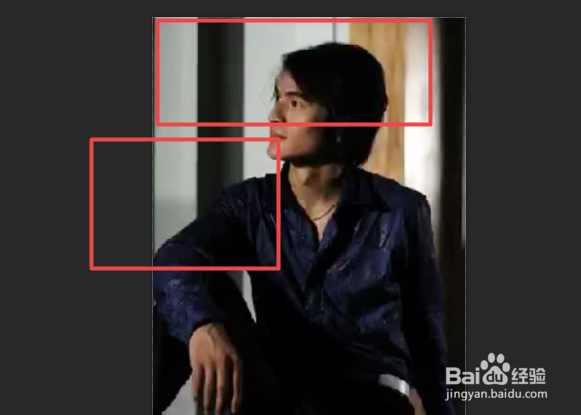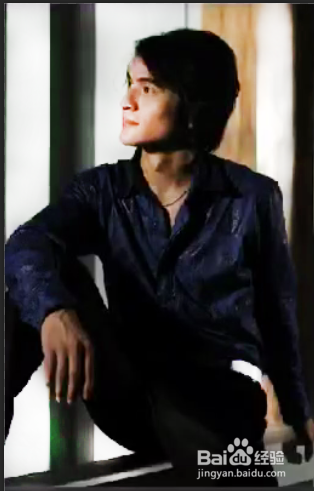1、点击打开ps
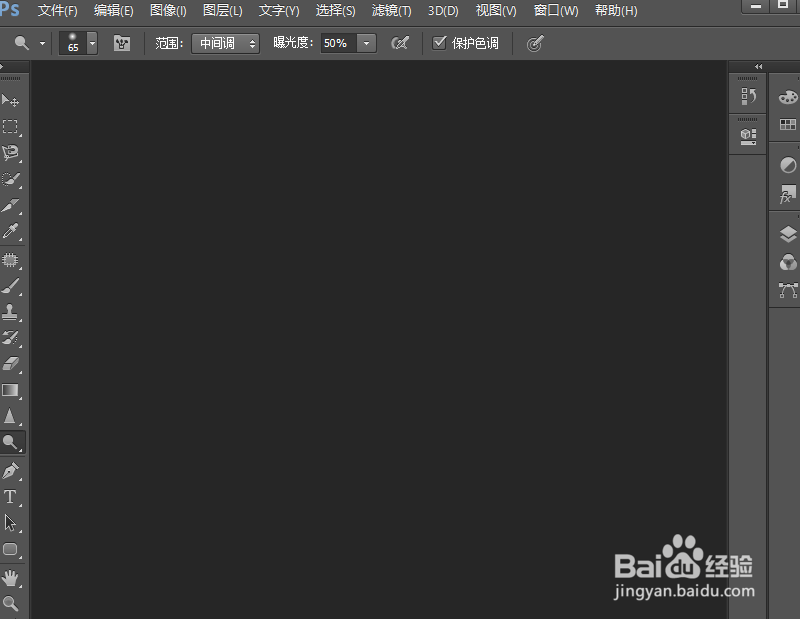
2、将素材导入进来

3、将鼠标移动到 放大镜图标处
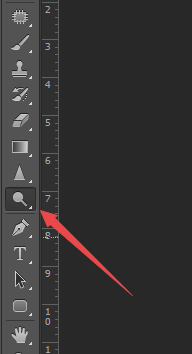
4、单击鼠标右键

5、点击 减淡工具

6、将笔刷大小设置成:37

7、然后按住鼠标左键,在暗部区域进行涂抹即可,使用减淡工具将图片变亮就完成了,如下图所示:
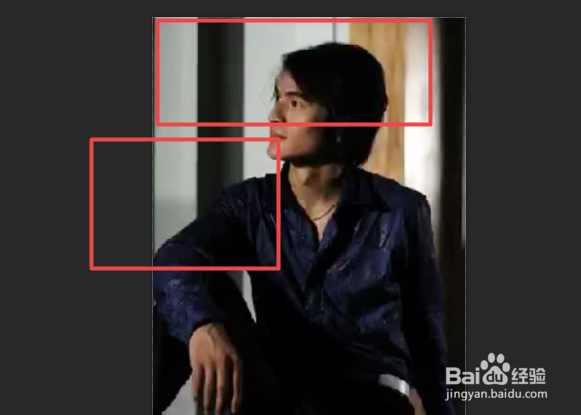
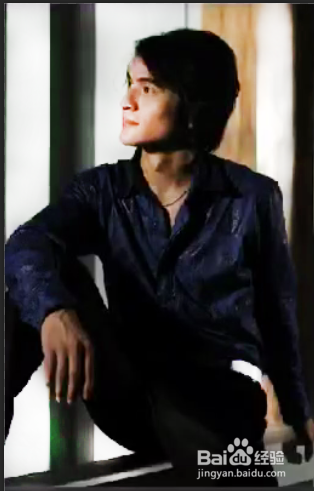
时间:2024-10-11 23:00:09
1、点击打开ps
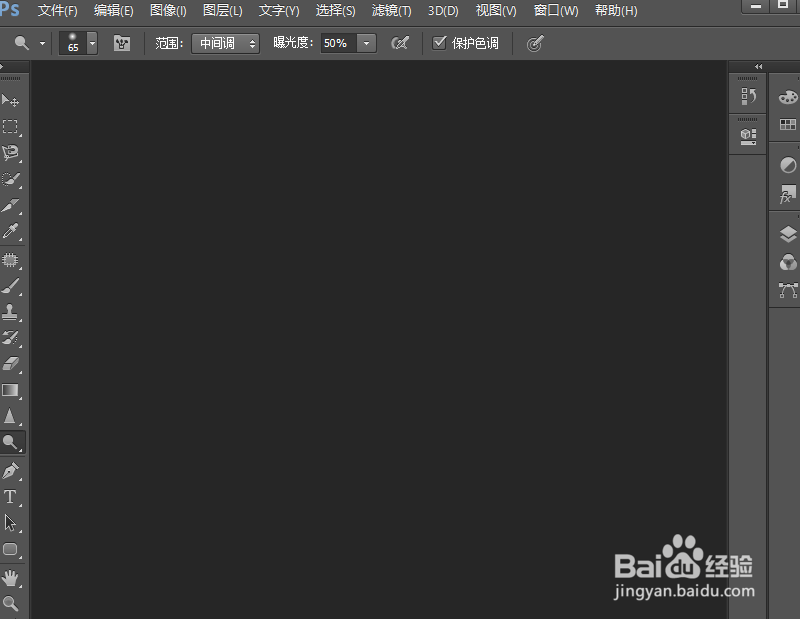
2、将素材导入进来

3、将鼠标移动到 放大镜图标处
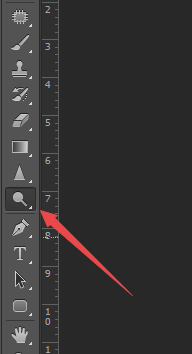
4、单击鼠标右键

5、点击 减淡工具

6、将笔刷大小设置成:37

7、然后按住鼠标左键,在暗部区域进行涂抹即可,使用减淡工具将图片变亮就完成了,如下图所示: